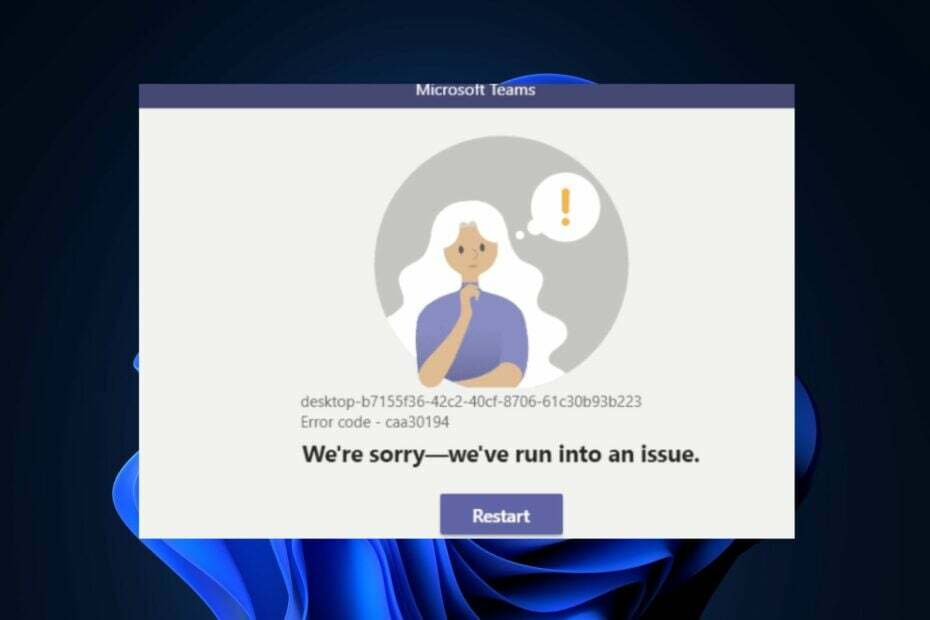Toplantıya bir kod kullanarak veya takvim davetinden katılmayı deneyin
- Teams uygulamasında katıl düğmesini göremiyorsanız, oturumu kapatıp tekrar oturum açmayı deneyin.
- Uygulama geçici aksaklıklarla karşı karşıya olabilir, ancak bu işe yaramazsa uygulamayı yeniden yüklemeniz gerekebilir.

XİNDİRME DOSYASINI TIKLAYARAK KURULUM
Bu yazılım yaygın bilgisayar hatalarını onaracak, sizi dosya kaybından, kötü amaçlı yazılımdan, donanım arızasından koruyacak ve bilgisayarınızı maksimum performans için optimize edecektir. PC sorunlarını düzeltin ve virüsleri şimdi 3 kolay adımda kaldırın:
- Restoro PC Onarım Aracını İndirin Patentli Teknolojilerle gelen (patent mevcut Burada).
- Tıklamak Taramayı Başlat PC sorunlarına neden olabilecek Windows sorunlarını bulmak için.
- Tıklamak Hepsini tamir et bilgisayarınızın güvenliğini ve performansını etkileyen sorunları gidermek için.
- Restoro tarafından indirildi 0 bu ay okuyucular
Teams, şunları yapmanızı sağlayan harika bir işbirliği uygulamasıdır:
Windows 11'inizde iki Teams uygulaması kullanın. Tüm bunlar büyüleyici olsa da, kullanıcılar Teams'e katıl düğmesinin artık çalışmadığını bildirdi.Aynı toplantıya ikinci bir cihazla katılamazsınız. Bazıları için katıl düğmesi var, ancak içeri giremiyorlar. Diğerlerinde, düğme tamamen eksik. Bu, karşılaştığınız benzer bir durum gibi görünüyorsa, bazı çözümleri ortaya çıkarırken okumaya devam edin.
Teams toplantısında neden katıl düğmesini göremiyorum?
Teams toplantı özelliği, fikirleri paylaşmanın, başkalarının ne üzerinde çalıştığını görmenin ve iş arkadaşlarınızla işbirliği yapmanın harika bir yoludur. Ancak Teams toplantılarında katıl düğmesini görmüyorsanız nedeni şu olabilir:
- Ağ bağlantısı sorunları – Eğer varsa ağ bağlantınızla ilgili sorun veya bağlanmaya çalışırken sunucu konumu, bu özellik çalışmaz.
- Yanlış versiyon – Herhangi bir Teams sürümünü kullanabilirsiniz, ancak bazı eski sürümler yeni özelliklerle uyumsuz olabilir, bu nedenle bazı özellikler eksik olabilir.
- Hatalı güncelleme – Tüm güncellemeler iyi değildir. Bazen uygulama güncellemeleri, uygulamanın normal çalışmasına müdahale edebilecek hatalı özelliklerle birlikte gelir.
- bozuk önbellek – Teams uygulamasının zaman içinde önbellek biriktirmiş olması ve o zamandan beri bozulmuş olması da mümkündür. Bu, Ekiplere katıl düğmesinin çalışmamasına neden olabilir.
- Yanlış hesap – Yapabileceğinden beri birden çok hesapla Microsoft Teams'de oturum açın, iki farklı hesap oldukları için katıl düğmesi eksik olabilir.
Teams uygulamasında katıl düğmesi yoksa ne yapabilirim?
Karmaşık çözümlerden önce aşağıdaki temel geçici çözümü denemenizi öneririz:
- Her iki cihazda da oturumu kapatın, ardından tekrar oturum açın.
- Her iki cihazın da aynı Microsoft hesabında oturum açtığından emin olun.
- Teams uygulaması için mevcut güncellemeleri kontrol edin ve bunları her iki cihaz için indirin.
- Varsa farklı bir internet bağlantısına geçin. Örneğin, şunları yapabilirsiniz: mobil erişim noktası oluştur ve her iki cihazdan da toplantıya yeniden katılın.
- Bilgisayarınızın saat ve tarihte geride olmadığını doğrulayın.
- Teams web sürümünü kullanmayı deneyin ve bir fark olup olmadığına bakın.
- Diğer alternatifleri kullanarak toplantıya katılmayı deneyin. Örneğin, bir kod, davet bağlantısı veya takvim kullanabilirsiniz.
- Sonunda dene PC'nizi yeniden başlatma geçici aksaklıkları gidermek için.
1. Teams önbelleğini temizle
- I vur pencereler + R açmak için tuşlar Koşmak emretmek.
- Tip %appdata%\Microsoft\Teams Çalıştır iletişim kutusunda ve ardından TAMAM.

- içindeki tüm dosya ve klasörleri seçin. %appdata%\Microsoft\Teams dizine basın ve Silmek düğme.

- Tekrar başlat Takımlar ve artık aramaları kapatıp kapatamayacağınızı kontrol edin.
2. Antivirüs'ü geçici olarak devre dışı bırakın
- I vur Başlangıç menüsü simge, tür Windows Güvenliği arama çubuğuna tıklayın ve Açık.

- Tıklamak Güvenlik duvarı ve ağ koruması, sonra seç Genel ağ.

- bulun Microsoft Defender Güvenlik Duvarı ve kapatma düğmesini değiştirin.

Uzman ipucu:
SPONSORLU
Özellikle bozuk depolar veya eksik Windows dosyaları söz konusu olduğunda, bazı bilgisayar sorunlarının üstesinden gelmek zordur. Bir hatayı düzeltmekte sorun yaşıyorsanız, sisteminiz kısmen bozuk olabilir.
Makinenizi tarayacak ve hatanın ne olduğunu belirleyecek bir araç olan Restoro'yu kurmanızı öneririz.
buraya tıklayın indirmek ve onarmaya başlamak için.
Yüklü bir üçüncü taraf antivirüsünüz varsa, geçici olarak devre dışı bıraktığınızdan da emin olun ve tekrar deneyin.
3. Onarım/Sıfırlama ekipleri
- I vur pencereler tuşu ve üzerine tıklayın Ayarlar.

- Tıklamak Uygulamalar sol bölmede, ardından Uygulamalar ve özellikler sağ bölmede.

- Şu yöne rotayı ayarla Microsoft ekipleri uygulamasında, üç elipse tıklayın ve seçin Gelişmiş seçenekler.
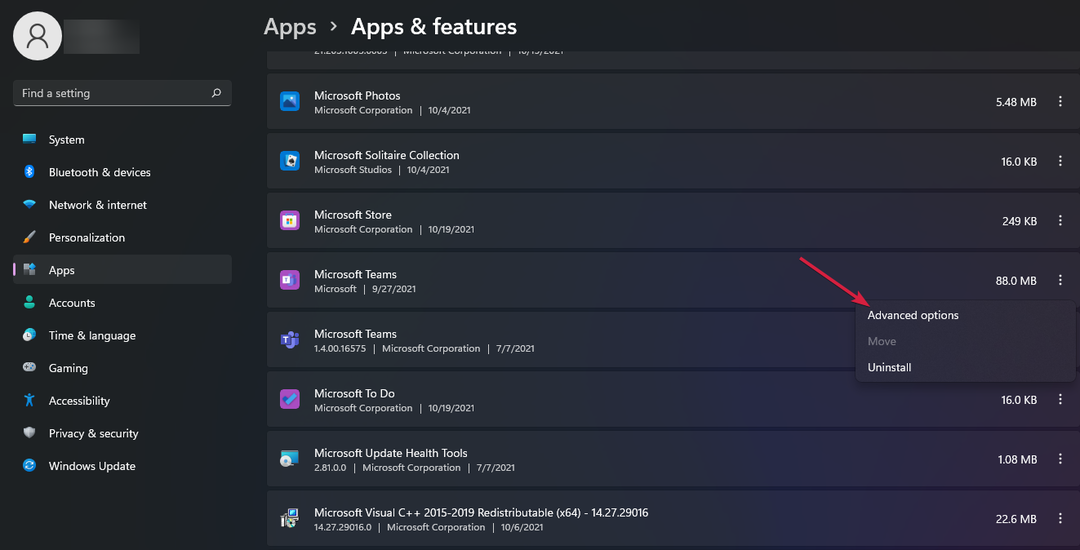
- I vur Tamirat düğme.

- Ekip görüşmenize katılmayı deneyin ve sorunun devam edip etmediğini görün.
- Başarılıysanız, sıfırlamanıza gerek yoktur, ancak sorun hala devam ediyorsa 1'den 3'e kadar olan adımları tekrarlayın ve bu kez Sıfırla düğme.
- Teams'in 3D uygulama içi avatarları nasıl kullanılır?
- Düzeltme: Dosyaları Açarken Teams Mavi Ekranı
- Teams 2.0: Tüm performans iyileştirmeleri ne anlama geliyor?
- Teams 2.0: Nasıl indirilir, kurulur ve kullanılır
4. Teams'i yeniden yükleyin
- I vur Başlangıç menüsü Görev Çubuğundaki simgesine tıklayın ve Ayarlar.

- Tıklamak Uygulamalar sol bölmede, ardından Uygulamalar ve özellikler sağ bölmede.

- Şu yöne rotayı ayarla Microsoft ekipleri uygulamasında, üç elipse tıklayın ve seçin Kaldır.

- Başlat Microsoft Mağazası, ara Ekipler uygulaması, ve tıklayın Düzenlemek.

- Ekrandaki talimatları izleyin ve tekrar deneyin.
Yukarıdaki adımlar istenen sonuçları vermezse ve Ekiplere katıl düğmesi hala çalışmıyorsa, bizimle iletişime geçmenizi öneririz. Microsoft destek ekibi. Soruna çözüm üretebilmelidirler.
Yine de Teams hatalarında şu hatayla da karşılaşabilirsiniz: caa20002 hata kodu ama merak etmeyin, zaten bu sorunu çözmenin çeşitli yollarını ele aldık.
Hataların yanı sıra, AI çoğunluğa atlamak isteyebilirsiniz ve ChatGPT ile Teams entegrasyonunu etkinleştirin.
Bu hatadan kurtulmada başarılı olan, burada belirtilmeyen diğer çözümleri bize bildirin.
Hâlâ sorun mu yaşıyorsunuz? Bunları bu araçla düzeltin:
SPONSORLU
Yukarıdaki öneriler sorununuzu çözmediyse, bilgisayarınızda daha derin Windows sorunları olabilir. Öneririz bu PC Onarım aracını indirme (TrustPilot.com'da Harika olarak derecelendirildi) bunları kolayca ele almak için. Kurulumdan sonra, sadece tıklayın Taramayı Başlat düğmesine ve ardından düğmesine basın Hepsini tamir et.